iPhoneの温度を確認する方法

iPhone の温度を確認する方法をお探しですか?それを判断できるすべての方法を次に示します。
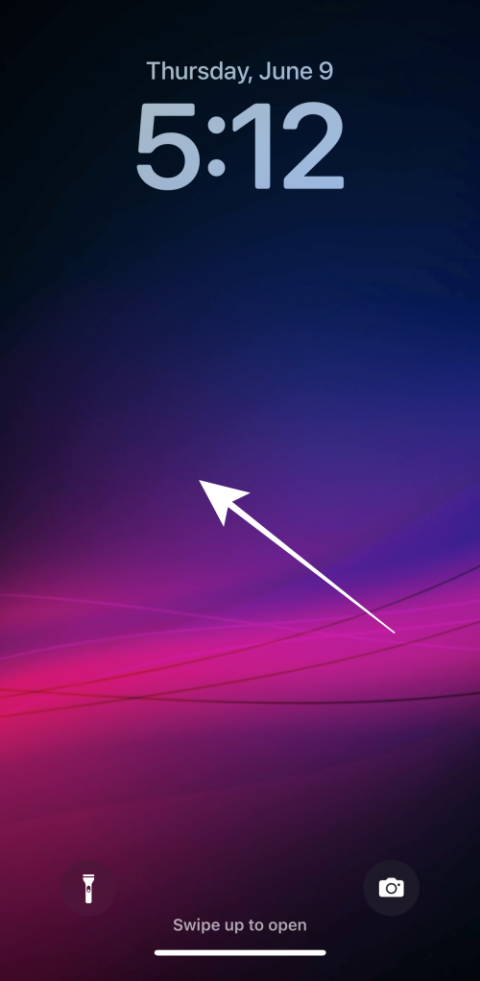
ダークモード時の携帯電話のディスプレイには、とても魅力的なものがあります。Apple は iOS 16 で、ライブ壁紙に特別なダークモードの外観を与えることで、ダークモードの催眠効果を高めたいと考えています。
iOS 16 アップデートで、Apple はコレクションで利用可能な選択したライブ壁紙のダーク モードの外観を有効にするオプションを提供しました。この壁紙のダーク モードの外観の効果は非常に素晴らしいため、この機能が他のコレクションやカスタム壁紙でも利用できるようになるかどうかに興味があります。
ここでは、ベータ版で利用できるダーク モードの外観を調べてみましょう。
ロック画面でダークモードを有効にする方法
まず、Face ID またはパスコードを使用して携帯電話のロックを解除しますが、ロック画面を表示したままにしてください (まだホーム画面は開かないでください)。
ロック画面の任意の場所を長押しします。
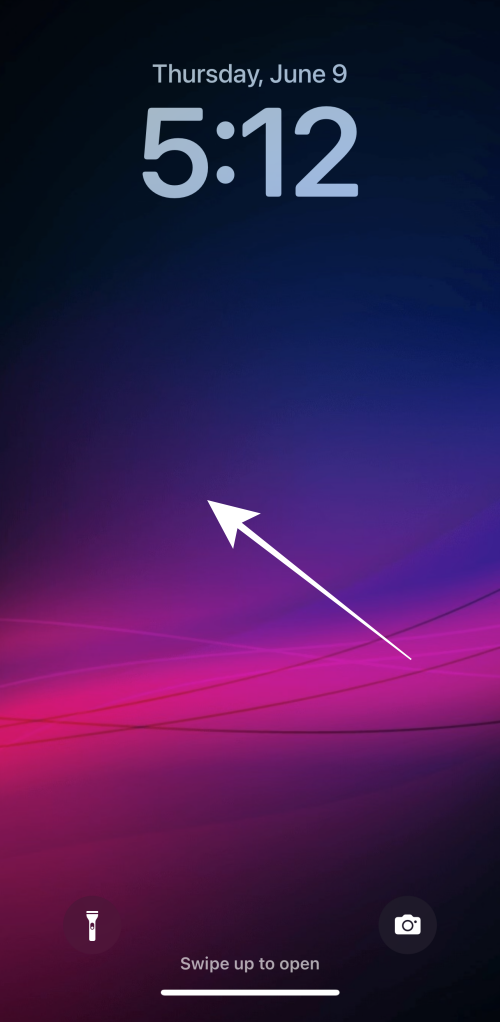
右下の「+」(プラス)ボタンをタップします。
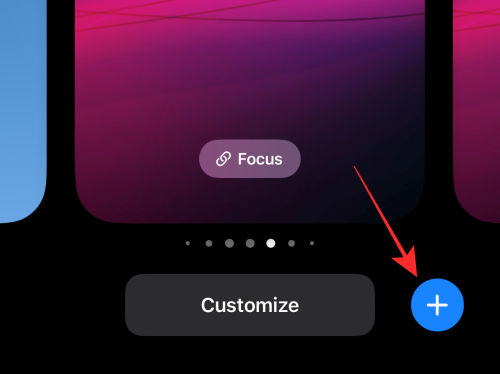 。
。
または、設定アプリを開いて、壁紙 > 新しい壁紙を追加を選択します。
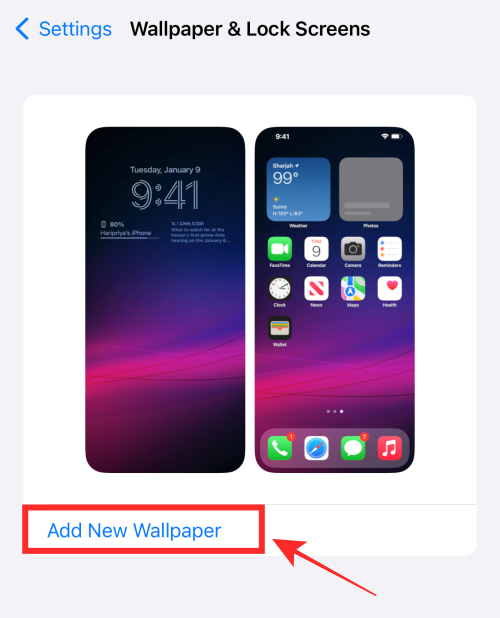
次に、オーバーフロー メニューを[コレクション] が表示されるまで下にスクロールします。[コレクション] で利用可能な壁紙オプションの行を左にスワイプします。
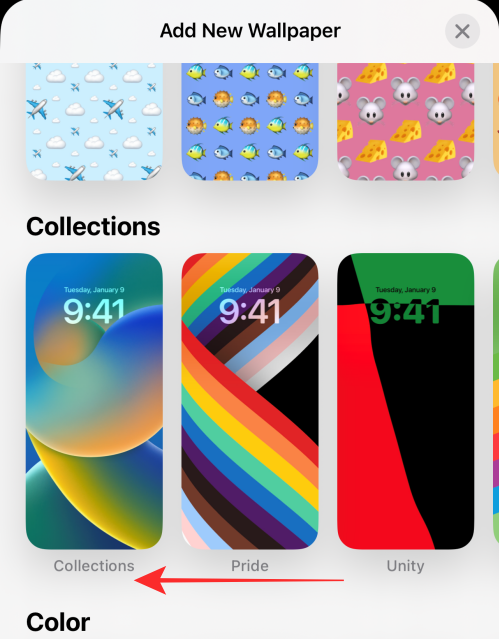
以下の壁紙をタップしてください。(これは、ボケ効果を示すネオンをテーマにした壁紙です。コレクションの下の最後の壁紙として利用できます)。
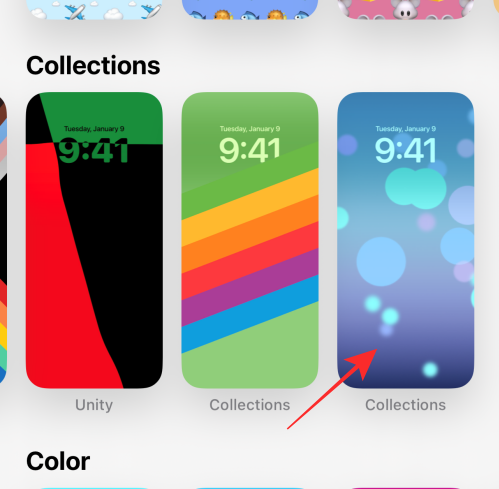
右下の「…」(省略記号)ボタンをタップします。
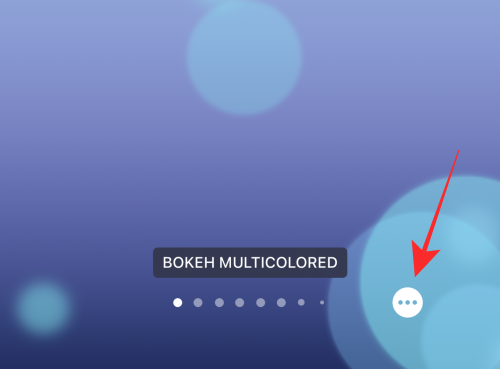
オーバーフロー メニューで[外観]を選択します 。
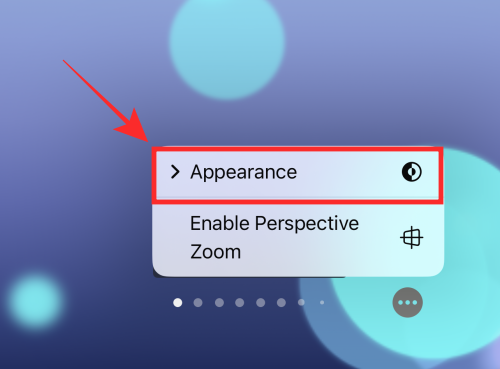
オーバーフロー メニューには、Dark、Light、Automatic (デフォルトで選択) の 3 つのオプションが表示されます。「ダーク」をタップします。
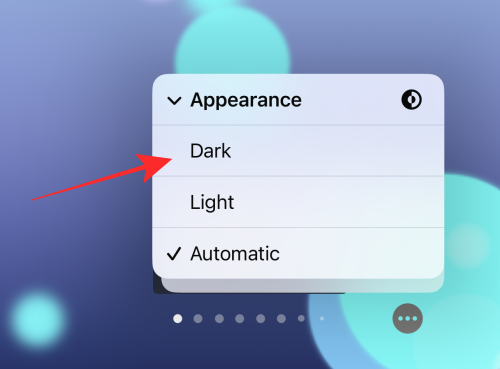
最初の (デフォルト) スライドは、BOKEH MULTICOLORED と呼ばれます。次のスライドでは、単一の色を特徴とする別のボケを選択するオプションがあります。
単色のボケ壁紙を選択するには、ボケマルチカラースライドから左にスワイプします。
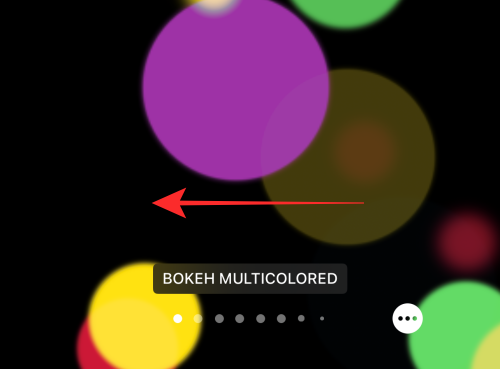
スライドを選択したら、右上の「完了」 をタップします 。
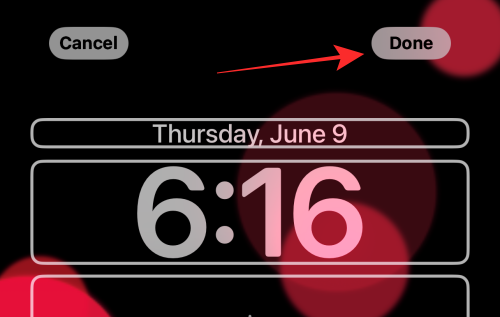
以上が、iOS 16 でダークモードの外観を試す方法です。
上に示すように、最上行に「カラー」オプションを備えたオーバーフロー メニューが表示されます。ここからの手順は同じです。上記のガイドに従って、ロック画面用の単色の壁紙を作成します。
そして完了、それだけです!iOS 16 が正式にリリースされたら、ロック画面の壁紙のダーク モード表示機能の全範囲を確認できることをとても楽しみにしています。コメントでフィードバックや提案を共有してください。
iPhone の温度を確認する方法をお探しですか?それを判断できるすべての方法を次に示します。
iPhone および iPa の Safari で「接続がプライベートではありません」を解消する方法をお探しですか?そのための 9 つの方法については、記事をお読みください。
iPhone で Contact Posters が機能しない場合は、同じ問題を解決するためのトラブルシューティング方法をいくつか紹介します。
iPhoneのOTP自動入力機能が動作していませんか?心配しないで;機能を復元するには、次の 7 つのシンプルかつ効果的な方法に従ってください。
以前に取り組んでいた計算を忘れましたか? iPhone で電卓の履歴を確認する 5 つの方法を紹介します。
iPhone のピクチャーインピクチャーモードでビデオを見ることができませんか? iPhoneでピクチャーインピクチャーが機能しない場合の対処法を紹介します。
Safari で匿名で閲覧することはできませんか? iPhone または iPad で Safari プライベート ブラウズが利用できない問題を修正する方法は次のとおりです。
新しい国に引っ越したり、電話番号を変更したりしますか? iPhone、iPad、Mac で FaceTime 電話番号を変更する方法は次のとおりです。
iPhone カレンダー アプリに友人や家族の誕生日が表示されない場合、この問題を解決するためのトラブルシューティング方法をいくつか紹介します。
オーディオ ストリーミング プラットフォームに関しては、Spotify が接戦を繰り広げています。 iPhone ユーザーにとってデフォルトの音楽サービスであるにもかかわらず、多くの人は Spotify を好みます









